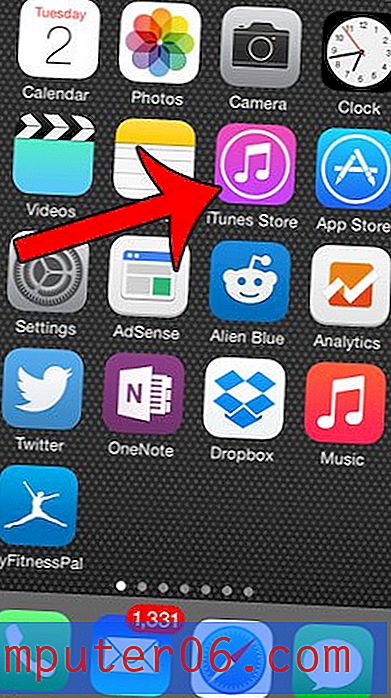Lightroom 사전 설정을 설치하고 적용하는 방법
사진을 편집하거나 사진을 편집해야하는 디자이너이든 Adobe Lightroom은 훌륭한 도구가 될 수 있습니다. 사진 편집 용으로 설계되어 Photoshop과 같은 프로그램에서 번거로울 수있는 일괄 작업이 가능합니다.
Lightroom에서 가장 많이 사용되는 요소 중 하나는 사용 가능한 사전 설정 수입니다. 도구 내의 이러한 도구는 사진을 향상시키고 창의적인 효과를 추가하며 디자인 워크 플로에 기능을 추가 할 수있는 수퍼 필터입니다. Adobe 제품을 사용한 경우 Lightroom의 느낌이 친숙하고 배우기 쉽습니다. 몇 가지 멋진 사전 설정을 설치하고 사용하여 시작하십시오. 방법은 다음과 같습니다.
Lightroom 사전 설정 탐색
Adobe Lightroom 기본 사항

Lightroom은 Adobe의 사진 도구입니다. 휴대용 소프트웨어는 Creative Cloud 사용자를위한 모든 장치에서 사용할 수 있습니다 (아마도 우리 중 많은 수).
Lightroom의 가장 큰 장점은 사진을 편집 할 수 있다는 것입니다. Camera Raw 이미지로 작업하고, 재고 사진의 모양을 조정하고, 기존 이미지의 새로운 왜곡과 시각적 미학을 혼합하고, 순간을 기억할 때 화면에서 사진을 멋지게 보이도록 더 많은 작업을 수행 할 수 있습니다. 또는 Lightroom 사전 설정을 사용하여 특정 분위기 나 이미지에 맞게 이미지를 조정하여 마케팅 작업에 특히 도움이 될 수 있습니다.
Lightroom의 주요 판매 포인트 중 일부는 색상을 뚫고 흐릿하게 보이는 장면을 생동감있게 만들고 산만 한 물체를 제거하며 기울어 진 샷을 교정하는 기능입니다. Lightroom 도구는 모든 펑키 소셜 미디어 필터의 근간이며 모든 규모의 사진에서 이러한 모양을 만들 수 있습니다. 사전 설정은 이러한 모든 작업을 훨씬 쉽고 반복적으로 수행하는 것입니다.
프리셋이란 무엇입니까? 그리고 나는 그들을 어디에서 찾습니까?
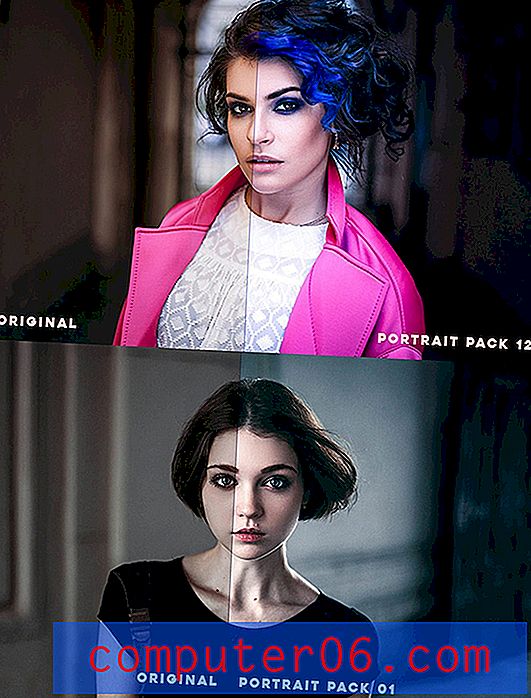
시간이 많지 않은 초보자 나 사진 편집자 또는 이미지에 대해 일관된 시각적 스타일을 만들려는 디자이너에게는 Lightroom Preset을 사용하여 모든 것을 수동으로 편집 할 수 있습니다.
사전 설정은 Lightroom의 일부 다른 기능에 대해 미리 결정된 설정과 함께 제공되는 무료 (또는 유료) 애드온입니다. 사전 설정에는 한 번의 클릭으로 특정 유형의 비주얼을 만들 수있는 모든 설정이 준비되어 있습니다. 일관된 비주얼 스타일을 유지하면서 사진가, 편집자 및 디자이너를 많은 시간을 절약 할 수 있습니다.
원하는만큼 많은 사전 설정을 사용하고 설치할 수 있습니다. 인터넷 검색을 시작하거나 Adobe 애드온 라이브러리를 검색하기 전에 최상의 Lightroom 사전 설정 목록이 있습니다 . 이 고품질 번들을 사용하면 Lightroom을 사용하여 쉽게 편집하고 디자인 할 수 있으므로 프로젝트의 모든 사진을 수동으로 편집 할 필요가 없습니다.
Lightroom 사전 설정을 설치하는 방법
사전 설정을 설치하는 것은 매우 간단합니다. 이 작업을 수행하는 몇 가지 방법이 있으며 여기에 두 가지 옵션이 제공됩니다.
옵션 1

- 사전 설정 파일을 다운로드하십시오. (압축되었을 가능성이 높으며 압축을 풀고 파일을 찾기 쉬운 곳에 두십시오.)
- Lightroom을 열고 "개발"탭에 있는지 확인하십시오. 사전 설정은 화면 왼쪽에 채워집니다.
- 사전 설정 모듈의 아무 곳이나 마우스 오른쪽 버튼으로 클릭하거나 "가져 오기"를 선택하십시오. (사전 설정은 클릭 한 폴더로 이동합니다.)
- 다운로드 한 사전 설정으로 이동하여 "가져 오기"를 클릭하십시오.
- 사전 설정을 사용할 준비가되었습니다.
옵션 2
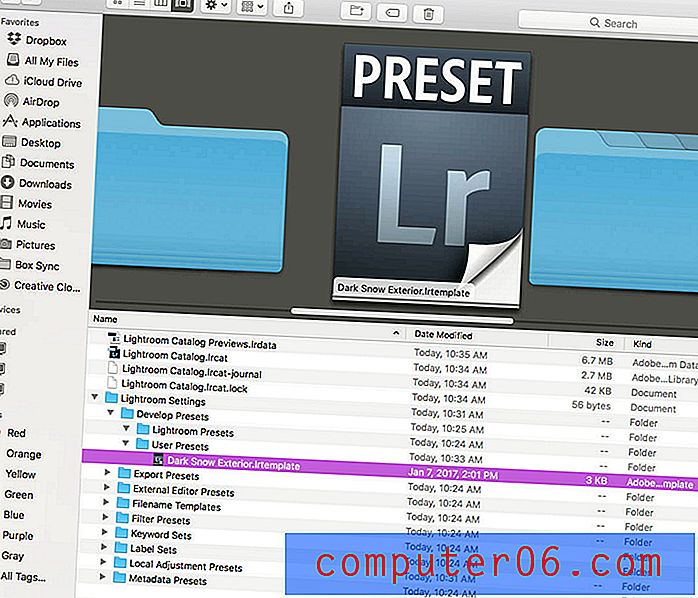
- 사전 설정 파일을 다운로드하십시오. 압축되어 압축을 풀고 싶을 것입니다.
- 파일을 올바른 Lightroom Presets 폴더로 끌어다 놓습니다. 기본 Lightroom 폴더에서 Lightroom 설정으로 폴더를 탐색하여 사전 설정을 개발 한 다음 사용자 사전 설정에 드롭합니다.
- 프로그램이 실행 중이면 Lightroom을 열거 나 다시 시작하십시오. 사전 설정 파일을 설정 폴더에 놓은 후 다시 시작해야합니다.
- Lightroom에서 "개발"탭에 있는지 확인하십시오. 사전 설정은 화면 왼쪽에 채워집니다.
- 사전 설정 파일을 넣은 폴더로 이동하십시오. 사전 설정을 사용할 준비가되었습니다.
라이트 룸 사전 설정을 적용하는 방법
모든 사람은 이미지 작업을위한 서로 다른 워크 플로가 있습니다. (대부분의 사람들은 프로젝트 나 당시 진행중인 다른 작업에 따라 여러 워크 플로를 사용합니다.)
따라서 Lightroom 사전 설정을 사용하는 옳고 그른 방법 또는 선호하는 방법은 없습니다. 작업 방식과 당시 컴퓨터에있는 이미지 편집 프로젝트의 유형을 기반으로합니다.
중요한 것은 다른 방법으로 사전 설정을 사용할 수 있다는 것을 이해하는 것입니다.

해당 이미지를 열고 사전 설정을 클릭하여 특정 이미지에 사전 설정을 적용 할 수 있습니다. 이미지를 열고 사전 설정을 클릭 한 다음 저장하는 것 외에는 아무것도 없습니다. Lightroom에서는 변경 내용을 원래 파일 메타 데이터에 다시 저장하거나 내보내기 기능을 사용하여 새 폴더 또는 단일 이미지를 만들 수 있습니다.
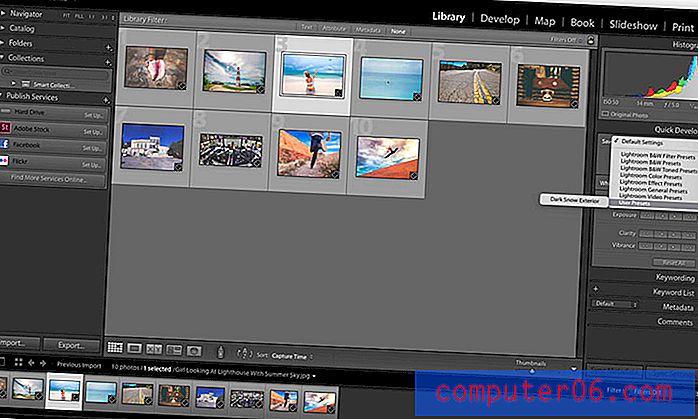
가져올 때 사전 설정을 적용하여 전체 이미지 가져 오기에 사전 설정을 적용 할 수도 있습니다. 라이브러리 탭에서이 설정은 화면 오른쪽의 빠른 개발 모듈에 있습니다. 저장된 모든 사전 설정이 드롭 다운에 나열되거나 다른 수동 변경 사항을 적용 할 수 있으며 각 이미지에 변경 사항이 이미 적용된 전체 이미지 그룹을 한 번에 가져올 수 있습니다.
결론
Adobe Lightroom Presets를 사용하면 사진 및 사진 편집 작업이 디자인 문제를 덜어줍니다. 사전 설정을 사용하면 이미지마다 각기 다른 설정이 수행하는 작업에 대한 확실한 아이디어를 얻을 수 있기 때문에 이는 특히 디자이너와 초보자를위한 훌륭한 도구입니다.
사전 설정을 사용하면 상상할 수있는 방식으로 이미지를 향상시키는 데 도움이되지만 실행 방법을 제대로 이해하지 못할 수도 있습니다. 사전 설정 번들의 좋은 점은 필요한 모든 것이 사용하기 쉬운 패키지로 제공된다는 것입니다. 소프트웨어를 설치할 수 있으면 사전 설정을 설치하고 사용할 수 있습니다. 그리고 올해 최고의 옵션으로 시작하는 것을 잊지 마십시오.